Πώς να συνδέσετε έναν υπολογιστή σε μια τηλεόραση
Καλησπέρα, αγαπητοί αναγνώστες της πύλης Your PC World. Στο σημερινό άρθρο, θα σας δείξουμε πώς να συνδέσετε μια τηλεόραση σε έναν υπολογιστή μέσω HDMI. Για να ρυθμίσουμε τη σύνδεση, χρειαζόμαστε: έναν υπολογιστή με κάρτα βίντεο που διαθέτει έξοδο hdmi, μια τηλεόραση και το ίδιο το καλώδιο hdmi. Εάν δεν έχετε τέτοιο καλώδιο, μπορείτε να χρησιμοποιήσετε ένα άλλο, vga ή dvi. Φροντίστε όμως να βεβαιωθείτε ότι η τηλεόρασή σας έχει τις κατάλληλες εισόδους. Εάν η τηλεόρασή σας έχει HDMI, τότε συνιστούμε να τη χρησιμοποιήσετε, γιατί εάν συνδέσετε την τηλεόρασή σας στον υπολογιστή σας μέσω vga ή dvi, θα χρειαστείτε άλλο καλώδιο για να συνδέσετε τον ήχο. Αλλά όταν συνδεθεί χρησιμοποιώντας hdmi, όλα θα μεταδίδονται στην τηλεόραση μέσω ενός καλωδίου και βίντεο και ήχου.
Σύνδεση καλωδίου από τηλεόραση σε υπολογιστή μέσω HDMI
Στο άρθρο μας, θα συνδέσουμε την τηλεόραση στον υπολογιστή χρησιμοποιώντας ένα καλώδιο hdmi 10 μέτρων. Εάν χρησιμοποιείτε διαφορετικό τύπο καλωδίου, τότε η σύνδεση και όλες οι ρυθμίσεις θα είναι ακριβώς ίδιες με τις δικές μας.

Έτσι, πρώτα συνδέουμε το καλώδιο στον υπολογιστή. Στην πίσω πλευρά της μονάδας συστήματος, βρίσκουμε την έξοδο HDMI στην κάρτα γραφικών μας και συνδέουμε ένα από τα άκρα του καλωδίου μας σε αυτήν.


Μετά από αυτό, συνδέουμε το δεύτερο άκρο στην τηλεόραση (μπορείτε να συνδέσετε και με τον εξοπλισμό ενεργοποιημένο και απενεργοποιημένο, αλλά θα συνιστούσαμε να τον απενεργοποιήσετε).



Σύνδεση με άλλα καλώδια - VGA και S-Video
Στην πραγματικότητα, η ίδια η διαδικασία δεν αλλάζει, αλλάζουν μόνο το καλώδιο και οι πρίζες στις οποίες θα το συνδέσετε. Αλλά για να σας το κάνουμε πιο ξεκάθαρο, θα δείξουμε ποια κορδόνια να εισάγετε πού.
Άρα το καλώδιο VGA είναι αναλογικό βίντεο. Αυτό το καλώδιο έχει την ακόλουθη εμφάνιση.

Συνδέεται με τον υπολογιστή σε αυτήν την υποδοχή.

Και στην τηλεόραση, ορίστε.

Σημαντική συμβουλή! Σημειώστε ότι τα καλώδια VGA έχουν ένα πολύ μεγάλο μειονέκτημα. Όταν χρησιμοποιείτε καλώδια άνω των 5 μέτρων, η ποιότητα της εικόνας μειώνεται πολύ έντονα. Για παράδειγμα, είχαμε εμπειρία όταν συνδέσαμε μια κανονική οθόνη χρησιμοποιώντας ένα καλώδιο VGA 10 μέτρων. Η ποιότητα της εικόνας έπεσε τόσο πολύ που ήταν εξαιρετικά δύσκολη η ανάγνωση του κειμένου και το βίντεο ήταν πολύ θολό! Έτσι, εάν ο υπολογιστής σας απέχει περισσότερο από 5 μέτρα από την τηλεόραση, χρησιμοποιήστε μόνο HDMI.
Το καλώδιο S-Video είναι μια παρωχημένη μορφή (που χρησιμοποιείται κυρίως μόνο σε κάρτες βίντεο παλαιότερων υπολογιστών). Αυτός μοιάζει με αυτό.

Στον υπολογιστή, είναι συνδεδεμένο στο σημείο που υποδεικνύεται το βέλος στη φωτογραφία.

Και στην τηλεόραση, αυτός είναι ο σύνδεσμος.

Ρυθμίσεις που πρέπει να γίνουν στον υπολογιστή
Βήμα 1 - Ρύθμιση οθονών
Τώρα που το καλώδιο μας είναι ήδη συνδεδεμένο, ξεκινάμε τον υπολογιστή (δεν ανοίγουμε ακόμα την τηλεόραση). Όταν ο υπολογιστής έχει εκκινηθεί, ενεργοποιήστε τις ρυθμίσεις οθόνης. Για να το κάνετε αυτό, σε ένα κενό σημείο στην επιφάνεια εργασίας, κάντε δεξί κλικ και επιλέξτε την ιδιότητα "Ανάλυση οθόνης". Εδώ μπορείτε να προσαρμόσετε τις ρυθμίσεις εξόδου εικόνας στον υπολογιστή και την τηλεόρασή σας.

Για παράδειγμα, μπορείτε να αντιγράψετε οθόνες (δηλαδή, αυτό που βλέπετε στην οθόνη του υπολογιστή θα είναι το ίδιο στην τηλεόραση).

Μπορείτε απλά να επεκτείνετε την οθόνη (αυτό σημαίνει ότι η τηλεόραση θα είναι συνέχεια της οθόνης της οθόνης του υπολογιστή. Μπορείτε να ενεργοποιήσετε την ταινία και να τη σύρετε στην τηλεόραση με το ποντίκι και να ασχοληθείτε με την επιχείρησή σας στον υπολογιστή).

Απλώς επιλέξτε τη λειτουργία που σας ταιριάζει και κάντε κλικ στο κουμπί "εφαρμογή".
Βήμα 2 - Ρύθμιση της ανάλυσης της τηλεόρασης
Το επόμενο βήμα είναι να ρυθμίσετε την ανάλυση της οθόνης της τηλεόρασης. Γιατί χρειάζεται αυτό; Εάν δεν προσαρμόσετε την ανάλυση, τότε η εικόνα στην τηλεόρασή σας δεν θα είναι πλήρης οθόνη, αλλά κάπως έτσι.

Επομένως, στις ρυθμίσεις οθόνης, επιλέξτε την τηλεόρασή μας.

Και ορίσαμε την ανάλυση για αυτό, συνιστούμε να ορίσετε την ανάλυση σε 1024 επί 768 (αυτή είναι μια τυπική ανάλυση που είναι κατάλληλη για σχεδόν όλες τις τηλεοράσεις. Εάν η εικόνα σας δεν είναι σε πλήρη οθόνη ακόμη και στα 1024 επί 768, δοκιμάστε άλλες επιλογές ανάλυσης και επιλέξτε το δικό σου). Στην τηλεόρασή μας σε αυτήν την ανάλυση, η εικόνα εμφανίζεται σε πλήρη οθόνη.


Βήμα 3 - Ρύθμιση του ήχου
Έτσι, έχουμε ήδη διαμορφώσει την έξοδο της εικόνας στην τηλεόραση, τώρα πρέπει να διαμορφώσουμε την έξοδο ήχου. Για να το κάνετε αυτό, μεταβείτε στον "πίνακα ελέγχου - υλικό και ήχος - διαχείριση συσκευών ήχου".

Στο παράθυρο που ανοίγει, θα δείτε μια συσκευή που ονομάζεται Έξοδος HDMI. Αυτά είναι τα ηχεία της τηλεόρασής σας. Για να ενεργοποιήσετε τη μετάδοση ήχου σε αυτά, πρέπει να τα ορίσετε ως την προεπιλεγμένη συσκευή. Για να το κάνετε αυτό, κάντε κλικ στο εικονίδιο της συσκευής με το δεξί κουμπί του ποντικιού και επιλέξτε το στοιχείο "χρήση προεπιλογής" και το κουμπί εφαρμογής. Στη συνέχεια, ο ήχος θα μεταδοθεί στην τηλεόραση.

Ρυθμίσεις που πρέπει να γίνουν στην τηλεόραση
Τώρα που έχουν ολοκληρωθεί όλες οι ρυθμίσεις, μπορείτε να ενεργοποιήσετε την τηλεόραση. Για να το συνδέσετε σε υπολογιστή, πρέπει να καθορίσετε την πηγή σήματος στις ρυθμίσεις του. Αυτό γίνεται απλά. Μεταβείτε στο μενού και αναζητήστε παρόμοιες ρυθμίσεις εκεί. Στην περίπτωσή μας, στην τηλεόραση LG, μπορείτε να αποκτήσετε πρόσβαση σε αυτές τις παραμέτρους πατώντας το κουμπί «input» στο τηλεχειριστήριο.
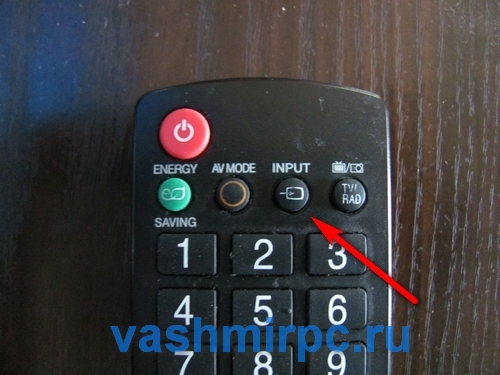
Θα δείτε ένα μενού στο οποίο πρέπει να επιλέξετε HDMI και να πατήσετε το κουμπί "ok" στο τηλεχειριστήριο. Μετά από αυτό, θα έχετε μια εικόνα.


Αυτό ήταν, τώρα ξέρετε ήδη πώς να συνδέσετε μια τηλεόραση σε έναν υπολογιστή και μπορείτε άνετα όχι μόνο να παρακολουθείτε ταινίες και να ακούτε μουσική, αλλά και να παίζετε βιντεοπαιχνίδια.
